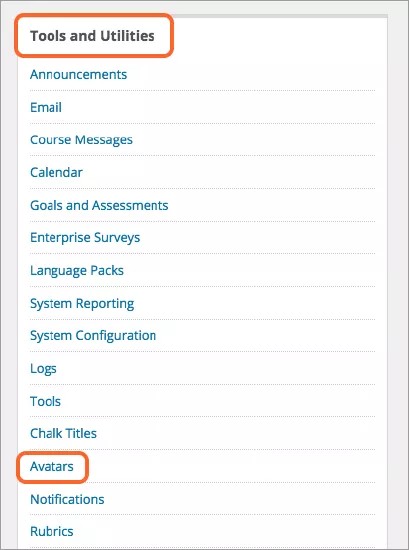مسؤولو الاستضافة الذاتية والمُدارة، أنتم بالمكان الصحيح!
مسؤولو SaaS، اعرض معلومات الشكل الرمزي في قسم المساعدة الخاص بعملية التوزيع لديك.
الأشكال الرمزية هي الصور التي تسمح للمستخدمين بتعريف أنفسهم لجماعات التعلم الخاصة بهم.
تظهر الأشكال الرمزية، في واجهة Ultra، في ملف تعريف المستخدم وأنشطته، مثل المناقشات والرسائل. كما تظهر صورته أيضًا في قوائم الطلاب بالمقرر الدراسي. أما في الواجهة الأصلية، فيتم عرض الأشكال الرمزية في رأس الصفحة وأداة الأشخاص والمدونات واليوميات والمناقشات ومواقع wiki وقائمة الطلاب.
المزيد من المعلومات عن كيفية استخدام الطلاب لملفات التعريف في Blackboard Learn
يمكنك تعيين أشكال رمزية للمستخدمين، أو تكوين إعدادات الشكل الرمزي للسماح للمستخدمين برفع الصور الخاصة بهم.
الأشكال الرمزية المحلية
عند قيام أحد المستخدمين برفع صورة لاستخدامها كشكل رمزي خاص به، فإنها لا تخضع لأي عملية موافقة أو تنسيق. ويتم تخزين الصورة في موقع محدد بنظام الملفات ويتضمن اسم ملف الشكل الرمزي معرف المستخدم. ويمكنك حذف صورة الشكل الرمزي الخاصة بمستخدم إذا قررت بأنها غير لائقة أو ليس هناك حاجة لها.
لضمان امتلاك المستخدم لصورة تمت الموافقة عليها، يمكنك رفع صور المستخدم وتعيينها في صفحة Avatar Settings (إعدادات الأشكال الرمزية).
إعدادات الأشكال الرمزية
في لوحة المسؤولين، انتقل إلى Avatars (الأشكال الرمزية) الموجودة في القائمة الأدوات والأدوات المساعدة. وسوف تشاهد خيارين:
- السماح للمستخدمين برفع صورة شكل رمزي. حدد هذا الخيار للسماح للمستخدمين برفع صورة من أجهزة الكمبيوتر الخاصة بهم.
- السماح للمسؤولين بتعيين شكل رمزي لكل مستخدم. حدد هذا الخيار لتعيين صور للمستخدمين.
رفع الأشكال الرمزية التي تم إنشاؤها بواسطة النظام
لتوفير صورة لكل مستخدم، يجب أن تقوم بإنشاء ملف مضغوط بتنسيق zip يحتوي على جميع الصور ورفعه إلى Learn.
ويكون اسما الملف والمجلد الموجودان في هذه الإرشادات متحسسين لحالة الأحرف.
- أنشئ مجلدًا وأطلق عليه اسم avatar، على جهاز الكمبيوتر لديك. وسيكون هو الملف المضغوط الذي تقوم برفعه إلى Blackboard Learn.
- من قاعدة بيانات Blackboard Learn، ابحث عن UserPrimaryKeyValue لكل مستخدم ترغب في إضافة شكل رمزي له. وينبغي أن يتم تضمين ذلك في الملف المضغوط.
للعثور على UserPrimaryKeyValue الخاص بالمستخدم، انتقل إلى صفحة المستخدم في لوحة المسؤولين وحدد تحرير الموجود بجوار اسمه. عنوان URL الخاص بالصفحة تحرير يتضمن UserPrimaryKeyValue الخاص بها. على سبيل المثال، في عنوان URL التالي https://mylearn.cloud.local/webapps/blackboard/execute/editUser?context=system_modify&user_id=_100_1, يكون user_id هو 100. ويعتبر user_id عبارة عن قيمة رقمية وليس مشابهًا لاسم المستخدم. إذا أجريت استعلامًا على قاعدة البيانات الخاصة بك للبحث عن هذه القيمة، فسيتم سرد هذا الرقم كـ PK1 الخاص بالمستخدم.
- افتح مجلد الشكل الرمزي وأنشئ مجلدًا فرعيًا واحدًا لكل مستخدم. وقم بتسمية المجلد باستخدام هذه القاعدة: user_<UserPrimaryKeyValue>_1
المستخدم الذي يحمل اسم "جاسم" لديه القيمة UserPrimaryKeyValue = 100. ويكون اسم المجلد الخاص به هو: user_100_1. ولا يتم تضمين اسم المستخدم في اسم المجلد.
- افتح كل مجلد فرعي وأضف صورة شكل رمزي لكل مستخدم. وتكون الأبعاد الموصى بها هي 150×150 بكسل.
- عند الانتهاء، اضغط مجلد avatar في ملف مضغوط بتنسيق zip. يجب أن تكون مجلدات المستخدم الخاصة بك (user_<UserPrimaryKeyValue>_1) في المستوى الأعلى.
- في صفحة إعدادات الأشكال الرمزية، حدد الخيار السماح للمسؤول بتعيين شكل رمزي لكل مستخدم.
- حدد استعراض وحدد موقع الملف المضغوط.
- عند انتهائك من الرفع، ستظهر رسالة تأكيد. تم رفع الأشكال الرمزية وهي متاحة للمستخدمين في Blackboard Learn. ولن تصبح سارية المفعول حتى يقوم المستخدمون بتحديدها.
تغيير شكل رمزي لمستخدم
لاستبدال الشكل الرمزي الذي تم تعيينه لمستخدم، اتبع نفس العملية الواردة أعلاه لإنشاء ملف مضغوط بتنسيق zip يتضمن صورة جديدة ورفعه. استبدل الشكل الرمزي الحالي للمستخدم عن طريق منح الصورة الجديدة نفس اسم الملف الذي ترغب في استبداله. سيقوم Blackboard Learn باستبدال الصورة في النظام عند قيامك برفع الملف المضغوط الجديد.
إذا كان اسم الملف الخاص بالصورة مختلفًا عن الذي تم رفعه في وقت سابق إلى النظام، فسيكون لدى المستخدم العديد من الصور المخزنة وسيعرض Blackboard Learn الصورة الأولى الموجودة بالمجلد. ولن يتمكن المستخدم من انتقاء صورة من الصور المتعددة.